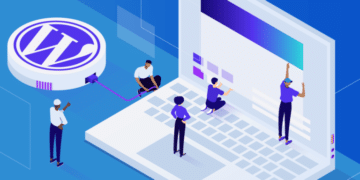Nell’ambito delle reti di computer, “localhost” si riferisce al computer su cui è in esecuzione un determinato programma. Ad esempio, se state eseguendo un programma sul vostro computer (come un browser o un ambiente di sviluppo web locale), allora il vostro computer è il “localhost”. D’altra parte, se state parlando di un database MySQL che si trova sul server web del vostro host, allora in quello scenario il server web del vostro host è il “localhost”.
In termini più semplici, si può essenzialmente pensare a localhost come “questo computer”. Basta ricordare che “questo computer” si applica al programma, non necessariamente al computer che state fisicamente utilizzando.
Su un livello più tecnico, localhost risolve tipicamente all’indirizzo IP 127.0.0.1, che è conosciuto come indirizzo di loopback. Data la sua importanza, il termine “localhost” è un nome di dominio riservato. Ciò significa che, per evitare confusione, è impossibile registrare un nome a dominio che contiene “localhost” nel nome del dominio di primo o di secondo livello.
2 Situazioni Frequenti in cui Incontrerete Localhost con WordPress
Ci sono due ambiti in cui probabilmente incontrerete il termine localhost in connessione con WordPress:
- Sviluppo/verifica di siti web WordPress in un ambiente locale
- Impostazione/configurazione dell’accesso al database del vostro sito WordPress
In primo luogo, molti sviluppatori di WordPress creano una cosa chiamata “ambiente di test locale” per costruire siti WordPress. In sostanza, questo ambiente imita un sito web dal vivo, ma è completamente autonomo sul computer dell’utente.
Dato che il sito esiste solo su localhost, è facile per gli sviluppatori testare le cose senza timore di rompere qualcosa su un sito web attivo che potrebbe ricevere traffico esterno. Una volta che il sito è completo, gli sviluppatori possono quindi spostare il sito web dal loro ambiente localhost a un ambiente server live.
Oltre allo sviluppo e ai test di WordPress, potreste anche imbattervi nel termine localhost se state inserendo o modificando manualmente le credenziali del database del vostro sito WordPress. Questo potrebbe accadere sia quando modificate il file wp-config.php, sia se lavorate con un plugin.
Di seguito, apprenderete qualcosa in più su ognuna di queste situazioni…
Come Installare WordPress In Locale (il vostro “Localhost”)
Ci sono una serie di strumenti generali e specifici per WordPress che potete utilizzare per creare un ambiente di sviluppo WordPress in locale. Con uno qualsiasi di questi strumenti, create essenzialmente un server web autonomo sul vostro computer. Ecco alcuni dei più comuni strumenti di sviluppo locale per WordPress:
- DesktopServer – una soluzione di sviluppo locale specifica per WordPress. Abbiamo pubblicato una guida dettagliata su come installare WordPress in locale con DesktopServer.
- MAMP – un ambiente di sviluppo locale multipiattaforma che può utilizzare sia Apache che NGINX.
- XAMPP – un ambiente di sviluppo locale generale che utilizza Apache web server.
- WampServer – un ambiente di sviluppo web Apache specifico per Windows.
Con tutti questi strumenti, è necessario prima di tutto installare e configurare lo strumento che scegliete per creare il vostro ambiente locale. In sostanza, questo è un server web localhost (cioè è un server web che gira sul “vostro computer”). Una volta che l’ambiente server locale è in esecuzione, potrete installarvi sopra WordPress come fareste sul vostro host. Alcuni strumenti, come DesktopServer, includono anche meccanismi integrati per installare rapidamente WordPress.
Potrete quindi accedere al vostro sito WordPress locale digitando “localhost” nella barra degli indirizzi del vostro browser:

Perché il Vostro Database di WordPress si Trova Quasi Sempre su Localhost
Come avete appreso all’inizio di questo articolo, “localhost” indica semplicemente il computer su cui è in esecuzione un programma.
Ecco perché questo è importante per il database del vostro sito WordPress:
Nel 99% dei casi, il database del vostro sito si trova sullo stesso server dei file del vostro sito WordPress. Di conseguenza, ogni volta che modificate il file wp-config.php o un plugin vi chiede il vostro “hostname MySQL” o “host MySQL”, vi basta inserire semplicemente “localhost”.
Ad esempio, ecco come appare la voce DB_HOST nel file wp-config.php per l’installazione di WordPress su Kinsta:

Allo stesso modo, se utilizzate un plugin come Duplicatort per migrare il vostro sito WordPress, allora vi basta inserire “localhost” quando il plugin vi chiede di inserire il valore dell’Host del vostro database:

In entrambi i casi, in pratica state dicendo a WordPress (o a un plugin WordPress) di cercare il database sullo stesso server dove si trova WordPress. Anche se è improbabile che possiate incontrare il termine localhost tutti i giorni, a meno che voi non siate sviluppatori, è utile sapere come localhost si relaziona con WordPress.
Ricordate – se cercate un modo semplice per ricordare cos’è localhost, vi basta pensare a frasi come “questo computer” o “il computer su cui questo programma è in esecuzione”.